
В этой статье мы расскажем, как восстановить поврежденные аудио файлы M4A онлайн, прямо с вашего телефона или компьютера, без установки каких-либо сторонних приложений.
Это руководство будет полезно, если вам нужно:
-
Восстановить аудио файлы M4A, записанные на любом устройстве или в любом приложении, включая Андроид телефон.
-
Восстановить поврежденные голосовые заметки (iPhone Voice Memo)
Итак, приступим...
Восстановление аудио файлов – 8 простых шагов
В Restore.Media мы создали онлайн-инструмент для восстановления медиа файлов. Среди прочего, этот инструмент позволяет восстанавливать поврежденные аудио файлы в формате M4A.
С помощью Restore.Media вы можете восстанавливать аудио файлы прямо с вашего устройства iPhone, Android, Mac или Windows.
Нет необходимости что-либо скачивать и устанавливать — файлы можно восстановить онлайн из веб-браузера.
Вот как это работает:
Шаг 1
Зарегистрируйте учетную запись на сайте Restore.Media.
Обратите внимание, что Restore.Media – не бесплатный сервис.
Вы можете восстановить поврежденный аудио файл и получить образец записи бесплатно. Но чтобы скачать восстановленный файл в оригинальном качестве, необходимо произвести оплату.
Шаг 2
После регистрации на сайте вы получите письмо с подтверждением. Нажмите на ссылку в письме, чтобы начать восстановление аудио файлов.
Если вы не можете найти письмо, проверьте папку со спамом. Возможно, письмо попало туда по ошибке.
Шаг 3
После перехода по ссылке в письме откроется страница приветствия.
Нажмите "Начать", чтобы приступить к восстановлению аудио файла:
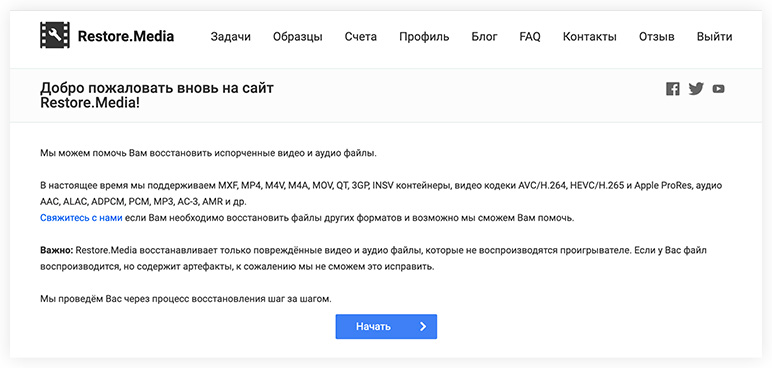
Шаг 4
На этом шаге выберите устройство, которое использовалось для записи поврежденного аудио файла.
Если подходящего устройства в списке нет, просто выберите: "Generic M4A file (audio only)".
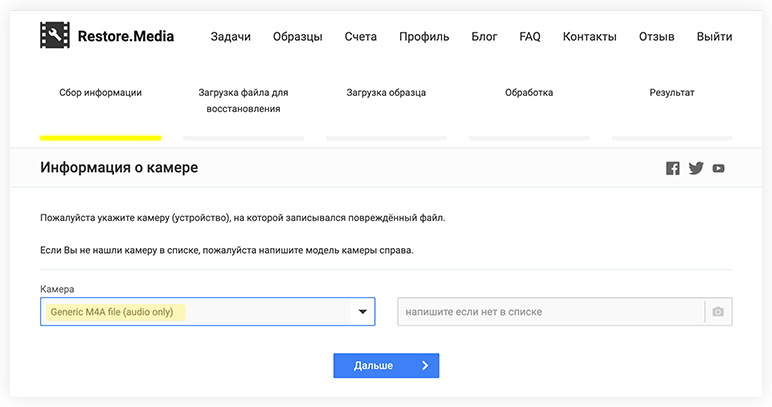
Шаг 5
Теперь создайте задачу восстановления. Для этого дайте задаче любое запоминающееся имя и нажмите "Дальше":
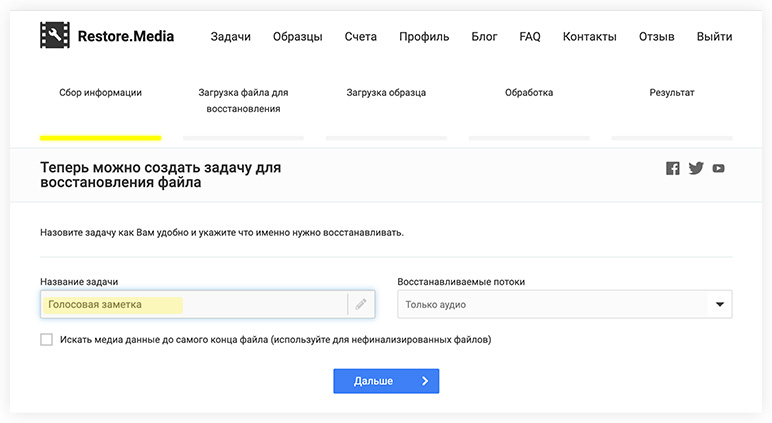
Шаг 6
Загрузите поврежденный аудио файл M4A:
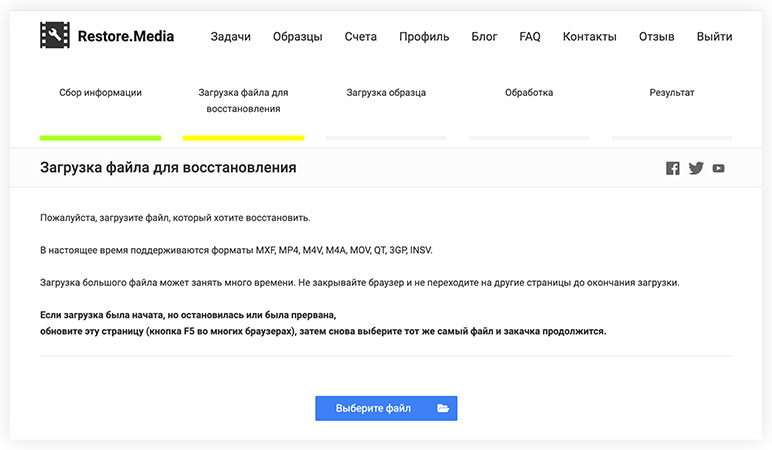
Шаг 7
На этом шаге Restore.Media либо сразу начнет восстанавление вашего файла, либо попросит загрузить еще образец аудио файла.
Образец нужен, чтобы извлечь из него метаданные, необходимые для восстановления поврежденного файла.
В качестве образца можно загрузить любой не поврежденный аудио файл M4A, записанный на том же устройстве и с теми же настройками (моно/стерео, битрейт и т. д.), что и поврежденный файл.
Если у вас нет образца, вы можете либо записать его (1-минутной записи должно быть достаточно), либо связаться с нами по почте. Наши инженеры постараются найти образец, подходящий для вашего файла.
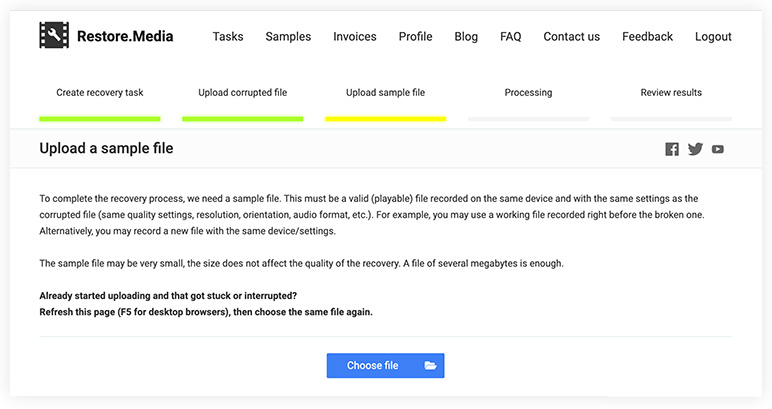
Шаг 8
На этом шаге Restore.Media автоматически начнет восстановление поврежденного аудио файла.
Если файл был успешно восстановлен, вы увидите следующий экран:
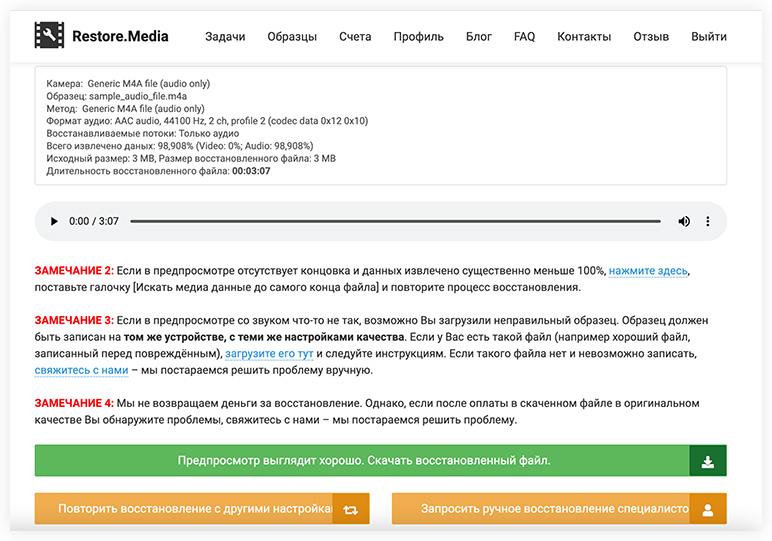
Здесь вы можете воспроизвести восстановленную аудио запись, чтобы убедиться, что файл действительно был отремонтирован.
Обратите внимание, что запись на этом этапе можно прослушать только в низком качестве.
Если вас все устраивает, вы можете скачать запись в оригинальном качестве. Для этого нажмите большую зеленую кнопку – "Предпросмотр выглядит хорошо. Скачать восстановленный файл."
Если же файл не был восстановлен, или вы обнаружили какие-либо проблемы во время прослушивания записи, следуйте инструкциям в примечаниях под плеером.
Вы также можете запросить ручное восстановление поврежденных аудио файлов одним из наших инженеров. Для этого нажмите на кнопку — "Запросить ручное восстановление специалистом".
Восстановление поврежденных голосовых заметок на iPhone
Обратите внимание: после восстановления поврежденной голосовой заметки (Voice Memo) на iPhone может оказаться, что часть записи в конце файла отсутствует. А в худшем случае в файле вообще может не быть аудио данных.
Это связано с тем, как работает приложение Voice Memo.
Во время записи приложение записывает звуковой сигнал в свой кэш, а затем сохраняет его в постоянную память iPhone. Если процесс записи неожиданно прерывается, приложение Voice Memo может не успеть перенести данные из кэша в память iPhone. Эти данные будут безвозвратно утеряны.
К сожалению, восстановить аудио данные из кэша приложения невозможно, так как он выступает в роли временной памяти.
При этом iPhone часто показывает ожидаемую продолжительность записи поврежденной заметки, а не реальную. Тогда как на самом деле в таком файле может отсутствовать часть записи, которая была утеряна в кэше приложения.
Если в восстановленном аудио файле отсутствует часть записи, обратите внимание на коэффициент извлечения данных:
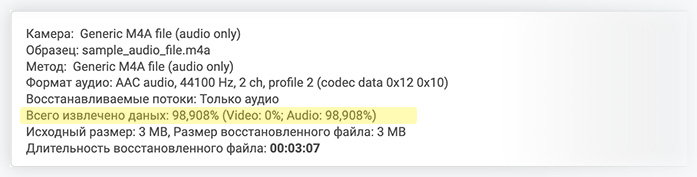
Когда это значение близко к 100%, это означает, что запись полностью восстановлена. В файле больше нет аудио данных, независимо от того, какая продолжительность записи указывается в приложении Voice Memo.
К сожалению, в этом случае мы не сможем восстановить больше данных, чем уже есть в записи на странице предпросмотра.
Каковы причины повреждения аудио файлов M4A?
Поврежденные файлы M4A — довольно распространенная проблема, которая чаще всего возникает при записи звука на телефоны Android и iPhone.
Файл M4A можно представить в виде контейнера, который содержит звуковую дорожку и метаданные.
Метаданные — это информация о записи: продолжительность, формат, метод сжатия и т. д.
Обычно метаданные сохраняются в конце файла после остановки записи.
Но если запись была прервана некорректно, записывающее устройство может не успеть сохранить метаданные в файл. В результате такой файл будет невозможно воспроизвести.
Процесс записи может быть прерван, например, в результате сбоя в приложении или из-за потери питания, когда разрядилась батарея.
Поврежденный аудио файл M4A невозможно воспроизвести ни в одном медиа плеере. Вы либо увидите ошибку, либо проигрыватель запустится, но звука не будет.
Хорошая новость заключается в том, что поврежденные аудио файлы, как правило, можно восстановить. Для этого просто следуйте инструкциям в начале этой статьи.
___________
Мы надеемся, что Restore.Media поможет вам быстро и легко восстановить аудио файлы M4A. Если у вас есть какие-либо вопросы – напишите нам и наши инженеры постараются помочь.